최고의 동영상 화질 개선 프로그램: 여러분 대신 제가 10가지 도구를 테스트했습니다 [2025]
마지막 업데이트: 2025-11-23 00:03:35
저기요, 저는 지난 두 달 동안 픽셀 깨진 동영상에 파묻혀 살며 손에 잡히는 모든 비디오 인핸서를 테스트했습니다. 왜냐고요? 아버지가 오래된 가족 VHS 테이프 상자를 건네주시며 "이것 좀 화질 좋게 만들어줘"라고 부탁하셨거든요. 그 부탁 때문에 10가지 도구를 테스트하고, 수백 개의 클립을 업스케일링하고, 제 인생의 60시간 이상을 쏟아부어야 했습니다.
여기 실제로 효과가 있었던 것들을 소개합니다.
요약 (바쁘신 분들을 위해)
그래서 뭘 사야 하나요:
- 300달러가 있고 최고의 제품을 원하시나요? Topaz Video AI - 비싸지만, 맙소사, 품질이 끝내줍니다
- 40~80달러 정도 쓸 수 있는 일반인? AVCLabs 또는 HitPaw - 둘 다 탄탄하고, 복잡한 사용법을 배울 필요가 없습니다
- 돈은 없지만 인내심은 많나요? DaVinci Resolve (무료) - 배우기는 어렵지만 진짜 전문가용 소프트웨어입니다
- 빨리 끝내야 하나요? HitPaw - 경쟁 제품보다 훨씬 빠르게 동영상을 처리합니다
모든 도구 바로가기:Topaz Video AI | AVCLabs | DVDFab | DaVinci Resolve | TensorPix | Aiseesoft | Premiere Pro | UniFab
제가 실제로 테스트한 10가지 도구
1.Topaz Video AI - 네, 정말 좋습니다 (하지만 비싸요)
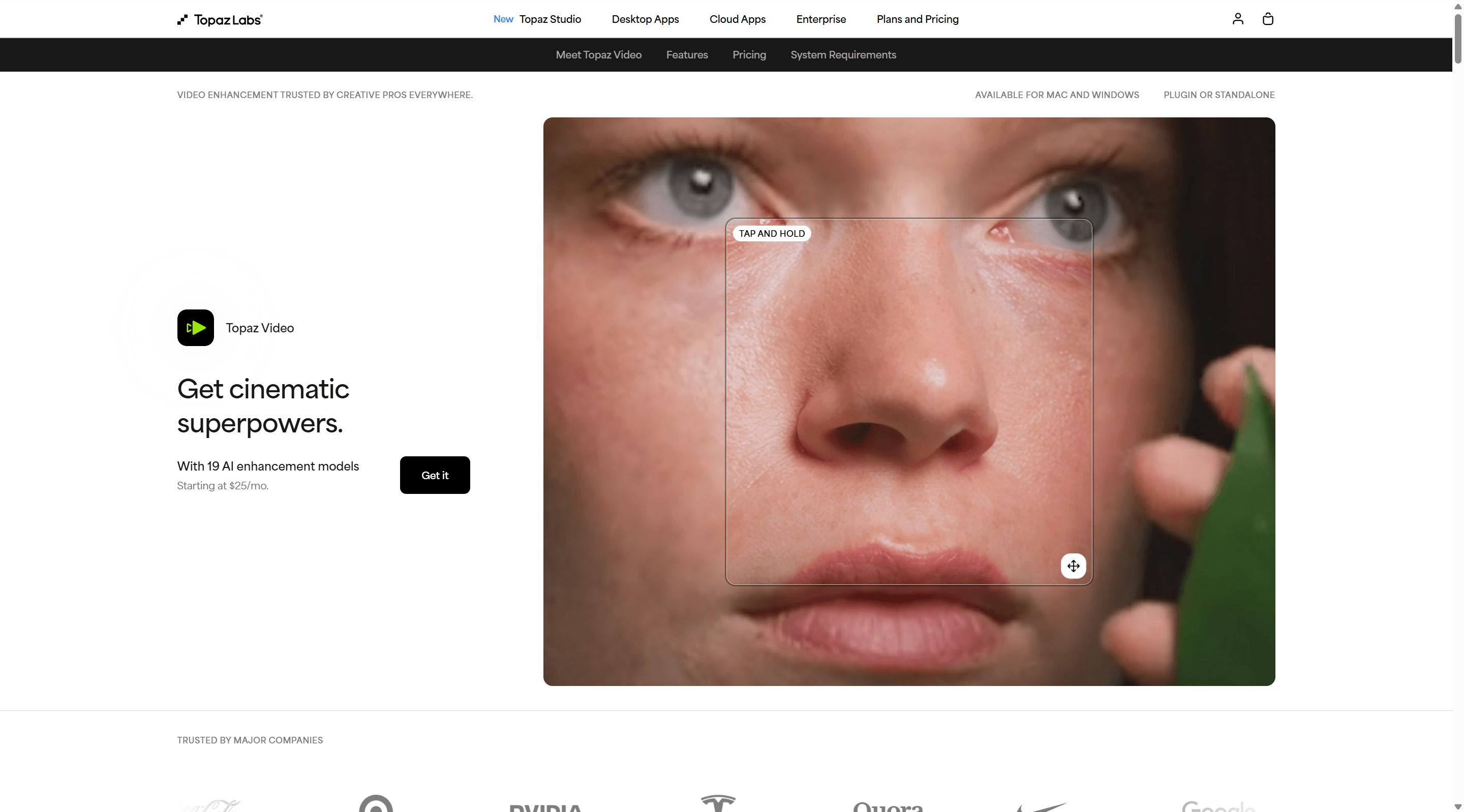
$299 | Windows/Mac | ⭐⭐⭐⭐⭐
→ Topaz Video AI 체험하기
일단 이것부터 확실히 하죠: 299달러는 큰 돈입니다. 하지만 다른 모든 걸 테스트해 보니 왜 전문가들이 이걸 극찬하는지 알겠더군요.
Topaz는 그들이 보고 있는 게 무엇인지 실제로 이해하는 이상한 이름(Apollo, Artemis, Proteus)의 AI 모델을 사용합니다. 1995년의 거친 480p 클립을 넣었더니 단순히 확대만 한 게 아니라, 원본에서는 보이지도 않던 디테일을 어떻게든 복원해냈습니다. 마법 같지만, 머신 러닝일 뿐이고 시간이 엄청 오래 걸립니다.
장점:
- 품질은 제가 본 것 중 단연 최고입니다
- 할 줄 안다면 모든 설정을 미세 조정할 수 있습니다
- 거의 모든 동영상 포맷을 처리합니다
- 구독 지옥이 아닌 일회성 구매입니다
단점:
- 가격 (윽)
- 처리 속도가 느림 - 10분짜리 영상에 45분 이상 걸립니다
- 인터페이스가 인간을 싫어하는 엔지니어가 설계한 것 같습니다
- 좋은 GPU가 없다면 내주까지 기다려야 할 겁니다
솔직한 후기: 720p YouTube 영상을 4K로 업스케일링했는데 차이가 확연했습니다. 하지만 (꽤 괜찮은 RTX 3080을 장착한) 제 컴퓨터로 거의 한 시간이 걸렸습니다. 중요한 영상에는 그만한 가치가 있지만, 무작위 영상에는 과한 투자입니다.
추천 대상: 전문 편집자, 소중한 영상을 복원하려는 분, 돈이 남아도는 분
2.AVCLabs Video Enhancer AI - 딱 적당한 선택 (골디락스 옵션)
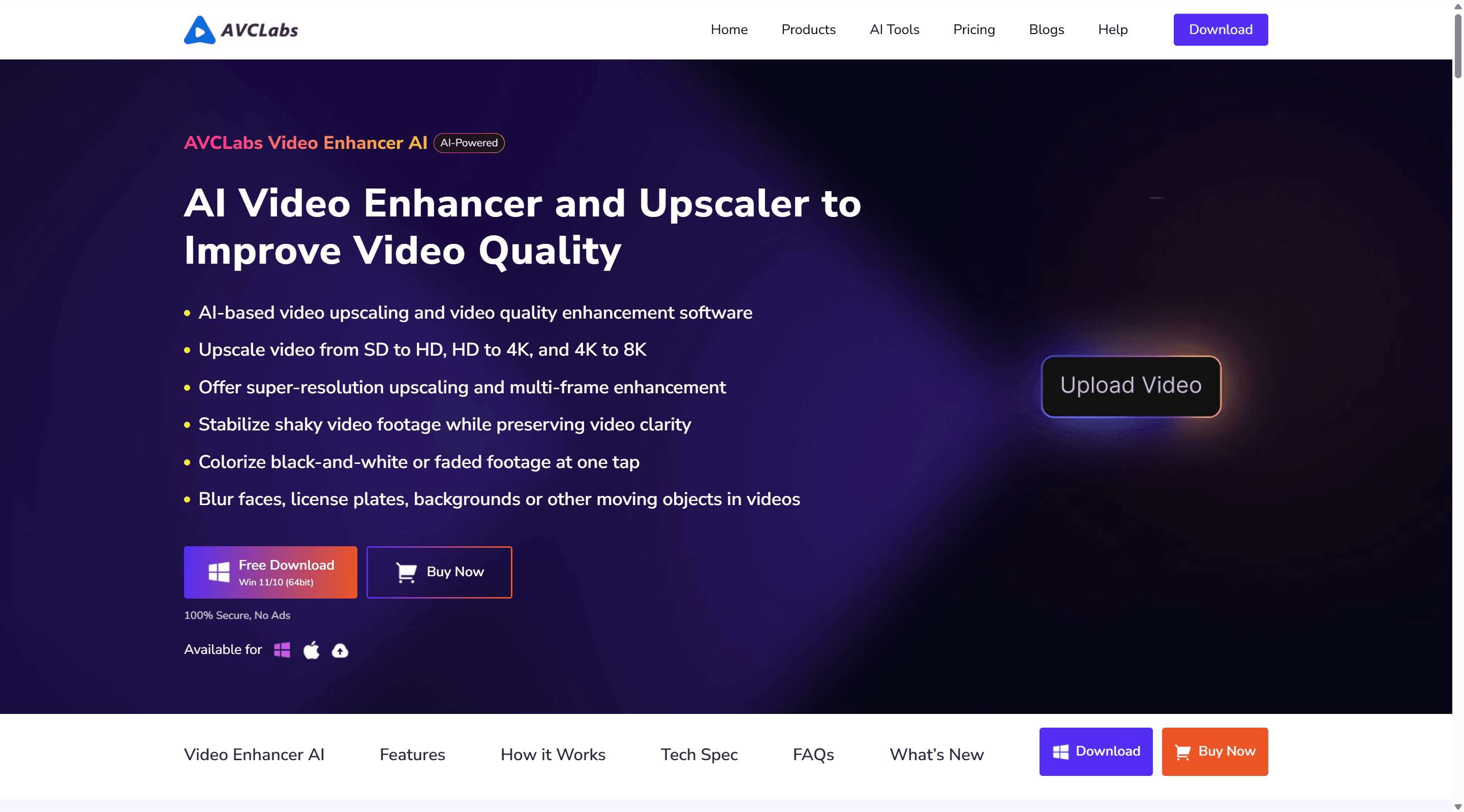
$40/년 또는 평생 $120 | Windows/Mac | ⭐⭐⭐⭐
→ AVCLabs 받기
대부분의 사람들에게 필요한 건 아마도 이것일 겁니다. 누군가 Topaz를 보고 "그래, 근데 일반인도 쓸 수 있다면 어떨까?"라고 생각하고 만든 것 같습니다.
오래된 홈 비디오를 몇 개 돌려봤는데 솔직히요? 가격은 1/7 수준인데 결과물은 Topaz와 놀라울 정도로 비슷했습니다. 인터페이스에는 실제로 작동하는 원클릭 사전 설정이 있어서 박사 학위가 필요 없습니다. 특히 얼굴 보정에 탁월해서 가족 비디오 작업에 중요합니다.
장점:
- 사용이 정말 쉬움 - 기계치인 제 친구도 5분 만에 알아냈습니다
- 얼굴 보정 기능이 정말 인상적입니다
- Topaz보다 훨씬 빠름 (같은 테스트 비디오로 15-20분 소요)
- 연간 40달러면 합리적입니다
단점:
- 구독형입니다 (평생 이용권도 있지만요)
- Topaz만큼 세밀한 설정은 안 됩니다
- 복잡한 장면에서 가끔 이상한 아티팩트(깨짐 현상)가 생깁니다
아버지의 VHS 변환 영상을 처리하는 데 Topaz보다 시간이 1/4밖에 안 걸렸고, 품질이 아주 완벽하진 않았지만 85% 정도는 따라왔습니다. 충분하냐고요? 당근이죠.
추천 대상: 골치 아픈 일 없이 좋은 결과를 원하시는 분
3.HitPaw Video Enhancer - 패스트푸드 같지만 실제로 맛있는
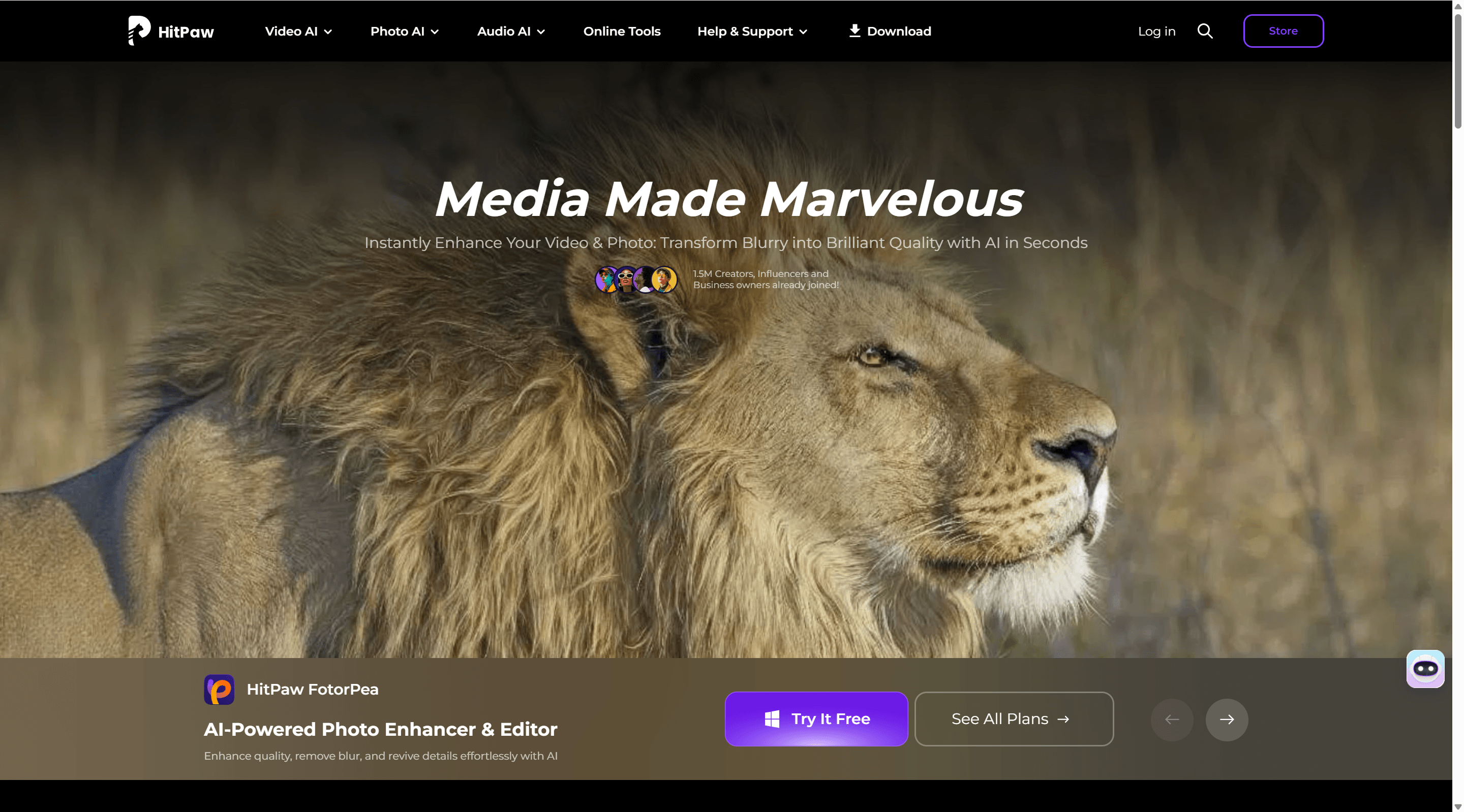
$80/년 또는 평생 $140 | Windows/Mac | ⭐⭐⭐⭐
→ HitPaw 확인하기
HitPaw는 동영상 화질 개선의 속도광입니다. Topaz가 3시간 걸리는 파인 다이닝이라면, HitPaw는 정말 맛있는 햄버거입니다. 빠르고, 만족스럽고, 할 일을 해내죠.
콘텐츠에 따라 선택할 수 있는 4가지 AI 모델이 있습니다. "일반 노이즈 제거(General Denoise)" 모델로 대부분의 작업을 처리했지만, 제 친구가 애니메이션에 사용하는 특정 애니메이션 모델도 있습니다 (정말 좋다는데 저는 애니를 안 봐서 🤷).
장점:
- 엄청 빠름 - 경쟁사보다 절반의 시간으로 처리합니다
- 깔끔한 인터페이스, 잡동사니 없음
- 애니메이션 모델은 덕후들 사이에서 전설적이라고 합니다
- 체험판으로 제대로 테스트해볼 수 있습니다
단점:
- 월간 가격 40달러는 날강도 수준입니다
- 프리미엄 옵션보다 제어 기능이 적습니다
- 최대 4K까지만 지원 (8K를 원한다면 아쉬움)
시간을 아끼고 싶어서 저는 지금 이걸 가장 자주 씁니다. YouTube 영상용으로는 Topaz와의 품질 차이가 두 배의 처리 시간을 투자할 만큼 크지 않거든요.
추천 대상: 정기적으로 업로드하는 콘텐츠 크리에이터, 성격 급한 사람 (저 같은)
4.VideoProc Converter AI - 맥가이버 칼 같은 패키지
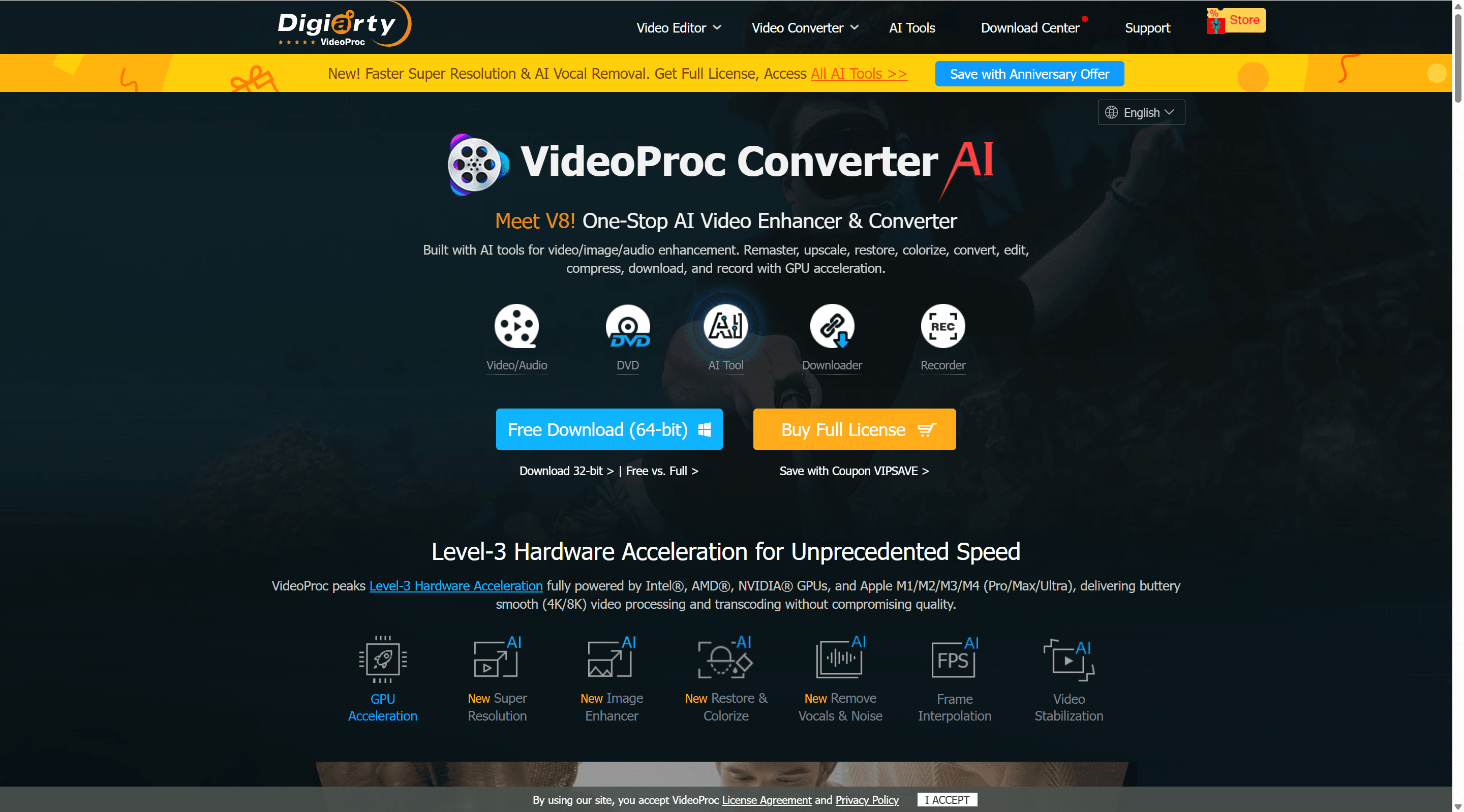
$26 평생 | Windows/Mac | ⭐⭐⭐½
→ VideoProc 방문하기
VideoProc에 대해 말하자면, 화질 개선 기능이 놀랍진 않습니다. 그냥 괜찮은 수준이죠. 하지만 26달러에 화질 개선뿐만 아니라 동영상 변환, 압축, 기본 편집, DVD 리핑, 화면 녹화 기능까지 얻을 수 있습니다. 콤보 세트를 사는 것과 같죠.
이걸 주력 인핸서로 의존하진 않겠지만, 빠른 변환이나 파일 압축이 필요할 때 계속 사용합니다. 화질 개선은 덤이죠.
장점:
- 미친 가성비
- 10가지 다른 작업을 수행 가능
- 빠른 처리 속도
- 일회성 결제
단점:
- 화질 개선 품질은 그냥 "괜찮은" 수준
- 인터페이스가 어수선함
- 전문적인 화질 개선 작업용은 아님
다용도 도구라고 생각하세요. 파일을 빠르게 변환하면서 밝기도 좀 높여야 하나요? 완벽하죠. 전문적인 품질의 화질 개선이 필요한가요? 다른 걸 찾아보세요.
추천 대상: 단순한 화질 개선뿐만 아니라 올인원 동영상 툴킷이 필요한 분
5.DVDFab Enlarger AI - DVD 전문가
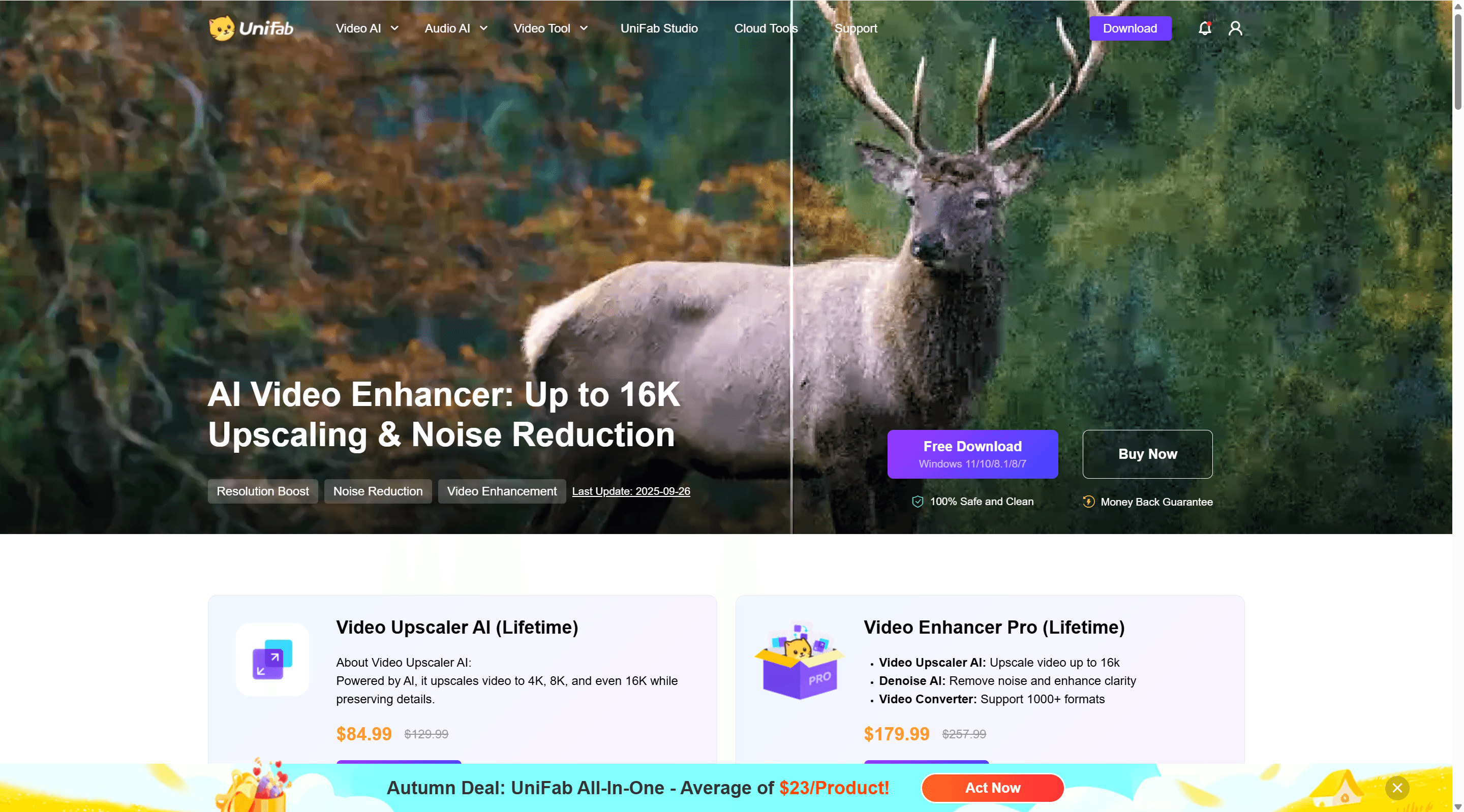
$70 (2년 라이선스) | Windows 전용 | ⭐⭐⭐⭐
→ DVDFab 공식 사이트
오래된 DVD나 VHS 변환 영상을 디지털화하고 있다면 주목하세요. DVDFab은 표준 화질(SD) 콘텐츠에 특화되어 훈련되었으며, 그 효과가 확실히 드러납니다.
2000년대 초반의 실제 DVD로 테스트했는데, 그 특정 용도에서는 경쟁 제품을 압도했습니다. 마치 이걸 위해 태어난 것 같았죠. AI가 인터레이싱, DVD 아티팩트, 그리고 그 시절의 모든 올드 스쿨 SD 비디오의 기이함을 이해하고 있습니다.
장점:
- DVD/SD 콘텐츠에서 본 것 중 최고의 결과물
- DVD 리핑 도구와 통합됨
- 인터레이스 영상을 실제로 이해하고 처리함
- 평생 이용권(Lifetime) 옵션 제공
아쉬운 점:
- Windows 전용 (Mac 사용자에게는 유감)
- 최신 영상에서는 덜 인상적임
- 한 가지 특정 용도치고는 꽤 비쌈
주말 동안 DVD 컬렉션을 디지털화하는 데 시간을 보냈는데 이것이 MVP였습니다. 다른 용도로는요? 글쎄요.
추천 대상: 디지털화해야 할 DVD나 오래된 테이프 더미가 있는 경우
6.DaVinci Resolve - 무료지만 노력은 필요함
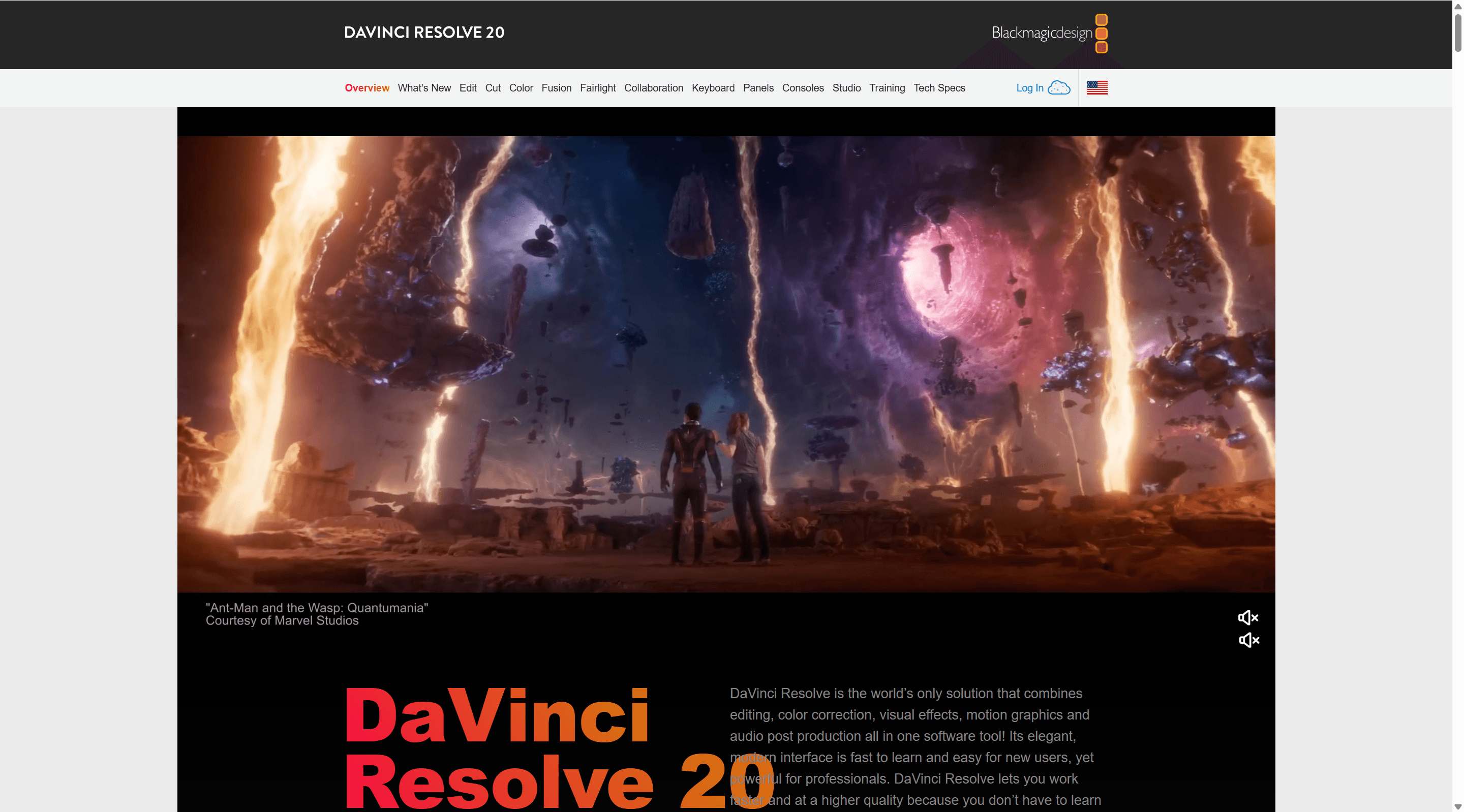
무료 (Studio $295) | Windows/Mac/Linux | ⭐⭐⭐⭐½
→ DaVinci Resolve 다운로드
자, 이것은 실제로 정말 훌륭한 화질 개선 기능을 갖춘 전문 비디오 편집기입니다. 완전히 무료입니다. 워터마크도, 시간 제한도, 군더더기도 없습니다. 단점은요? 지옥 같은 학습 곡선입니다.
Super Scale 기능은 정말로 훌륭한 업스케일링을 제공합니다 - 저는 이것이 $100 이상의 도구들과 동등한 수준이라고 말하고 싶습니다. 게다가 업계 최고의 색보정 도구도 얻을 수 있습니다. 무료로요.
저는 주말 동안 이것을 배웠고 이제 단순한 개선 이상의 작업이 필요한 모든 프로젝트에 사용합니다. 하지만 그 주말은 정말 힘들었습니다.
장점:
- 무료! 진짜로 무료입니다!
- 모든 것이 전문가 수준
- Super Scale 업스케일링이 정말 좋음
- 놀라운 색보정 도구
어려운 점:
- 배워야만 함
- 처음에는 간단한 작업도 시간이 오래 걸림
- 사양이 괜찮은 컴퓨터가 필요함
- 간단한 작업에는 과할 수 있음
시간과 인내심이 있다면 이것은 타의 추종을 불허하는 가치입니다. 그냥 할머니의 생신 비디오 화질만 개선하고 싶다면, 아마도 너무 과할 것입니다.
추천 대상: 인내심 있는 사람, 어차피 전문 편집을 배우고 싶은 사람
7.TensorPix - 컴퓨터 성능이 안 좋을 때
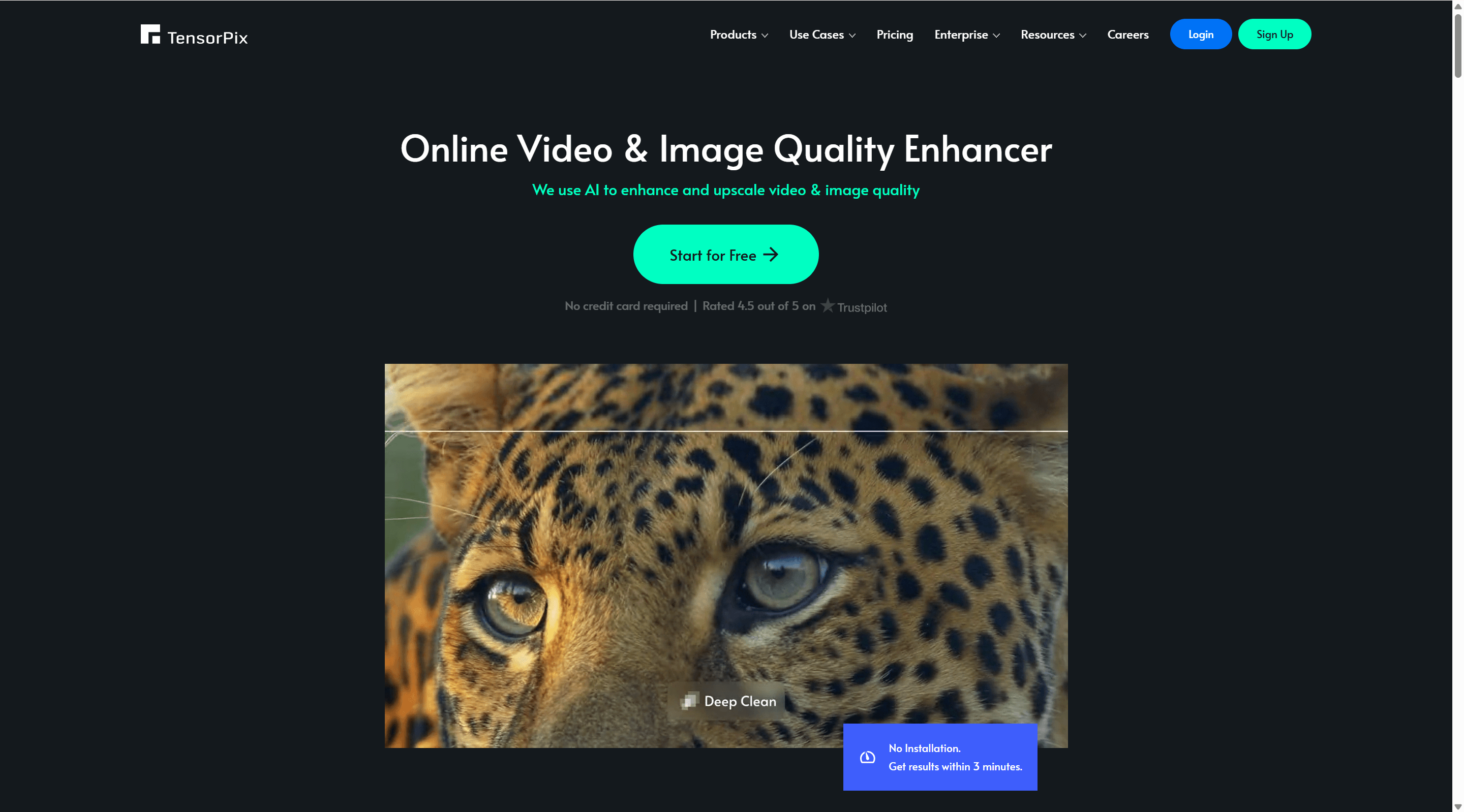
$19-99/월 | 웹 기반 | ⭐⭐⭐⭐
→ TensorPix 사용해보기
2016년형 노트북으로는 Topaz를 실행할 수 없습니다. 바로 이때 클라우드 처리가 필요합니다.
비디오를 TensorPix에 업로드하고, 커피 한 잔 마시고 돌아오면 화질이 개선된 비디오가 완성되어 있습니다. 설치할 소프트웨어가 없으며, 휴대폰을 포함한 모든 기기에서 말 그대로 작동합니다. 품질은 견고합니다 - Topaz 수준은 아니지만 대부분의 데스크톱 도구보다 낫습니다.
장점:
- 모든 기기에서 작동
- 처리 중에 컴퓨터가 혹사당하지 않음
- 실제로 좋은 품질
- 설치 불필요
단점:
- 월 구독료가 부담될 수 있음
- 좋은 인터넷 환경 필요
- 클라우드 업로드가 꺼려진다면 개인정보 보호 우려
- 업로드/다운로드 시간이 "편의성"을 깎아먹음
저는 여행 중이거나 오래된 노트북으로 작업할 때 이것을 사용합니다. "화질 개선은 필요한데 메인 컴퓨터가 없을 때"와 같은 상황에 완벽합니다.
사용 사례: 사양이 낮은 컴퓨터, 모바일 워크플로우, 가끔 고품질 작업이 필요할 때
8.Aiseesoft Video Enhancer - 최저가 옵션
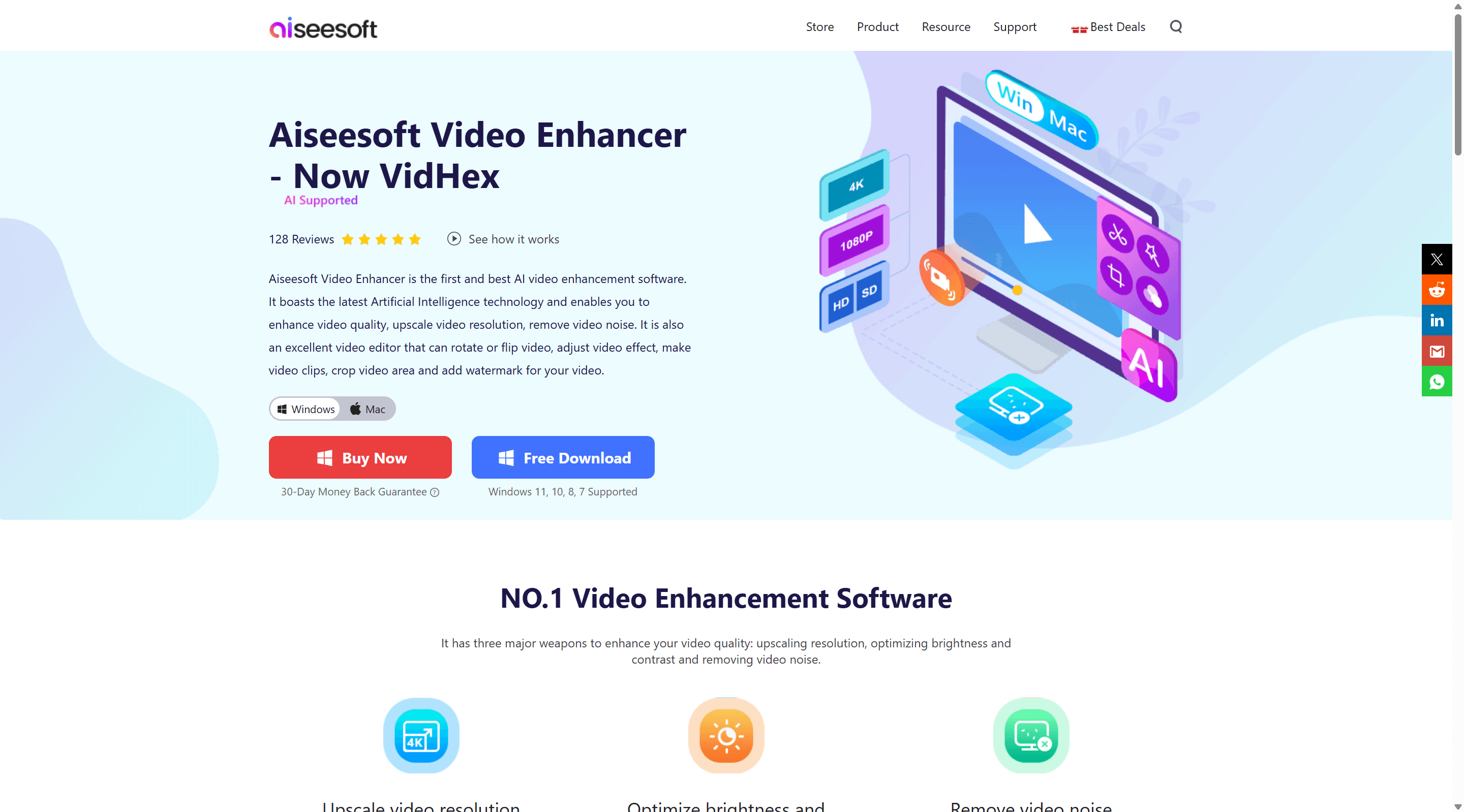
$18 평생 이용 | Windows/Mac | ⭐⭐½
→ Aiseesoft 웹사이트
보세요, $18로 기적을 바랄 수는 없습니다. 이것은 기본적인 조정 기능이 있는 구식 업스케일링입니다. 화려한 AI도, 마법 같은 디테일 복구도 없습니다. 그냥 픽셀을 더 크게 만드는 수학일 뿐입니다.
하지만 중요한 점은, 때로는 그것으로 충분하다는 것입니다. 어두운 비디오를 밝게? 물론이죠. 흔들리는 영상을 안정화? 네. 저화질 비디오를 4K로 변환? 절대 안 되죠.
그냥 확인해 보려고 테스트했는데 솔직히... 예상대로였습니다. 기본적입니다. 하지만 기본적인 필요에는 기능합니다.
가능한 작업:
- 기본 업스케일링 (AI 아님)
- 밝기/대비 조정
- 간단한 흔들림 보정
- 비용이 거의 들지 않음
불가능한 작업:
- 인상적인 모든 것
- AI 화질 개선
- 4K 출력
- 미래에 있는 듯한 느낌 주기
$18가 있고 기대치가 매우 낮다면 괜찮습니다. 그 외의 분들은 돈을 조금 더 쓰는 것이 좋습니다.
구매 고려 대상: 돈이 없고 약간의 개선만 필요한 경우
9.Adobe Premiere Pro - 이미 가지고 있다면
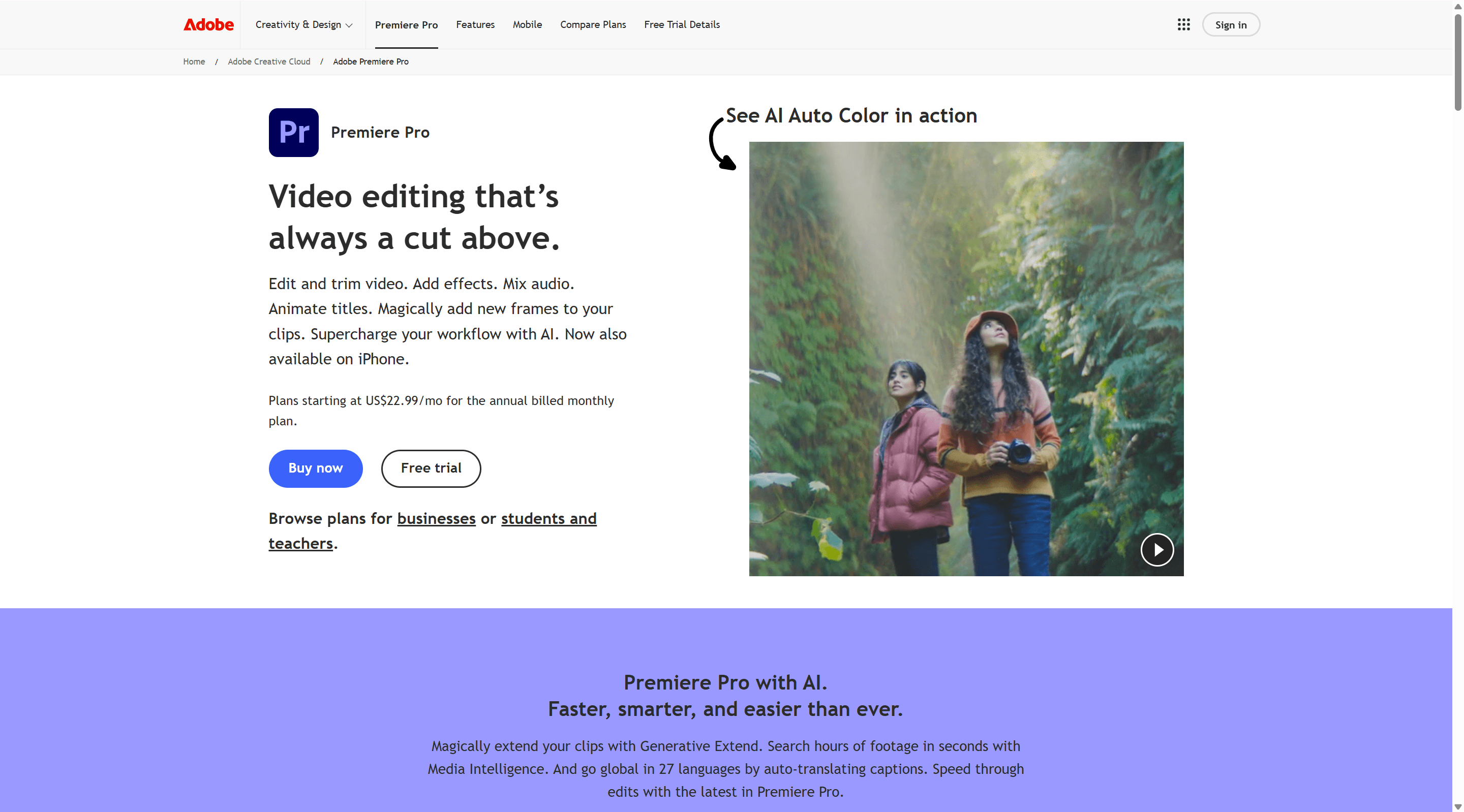
$23/월 | Windows/Mac | ⭐⭐⭐⭐
→ Adobe Premiere Pro
많은 비디오 작업자들이 이미 가지고 있기 때문에 Premiere를 포함시켰습니다. 내장된 화질 개선 기능은 전문적이지는 않지만, 존재하며 꽤 괜찮습니다.
오직 화질 개선만을 위해 구독해야 할까요? 절대 아닙니다. 하지만 이미 Premiere에서 편집하고 있다면, 업스케일링 및 개선 기능이 대부분의 일반적인 요구 사항을 처리합니다. Premiere의 도구로 부족할 때만 전용 소프트웨어를 구매하세요.
내장 기능:
- 괜찮은 업스케일링 옵션
- 훌륭한 색보정 도구 (Lumetri)
- 노이즈 감소 효과
- 흔들림 보정
진짜 장점은 워크플로우입니다 - 프로그램 간에 내보내고 가져올 필요가 없습니다. 저는 전문적인 작업을 할 때 대부분의 개선 작업을 Premiere에서 수행하고 정말 중요한 경우에만 Topaz로 넘어갑니다.
추천 대상: 이미 전문적으로 비디오를 편집하는 경우
10.UniFab Video Enhancer - 일괄 처리의 제왕
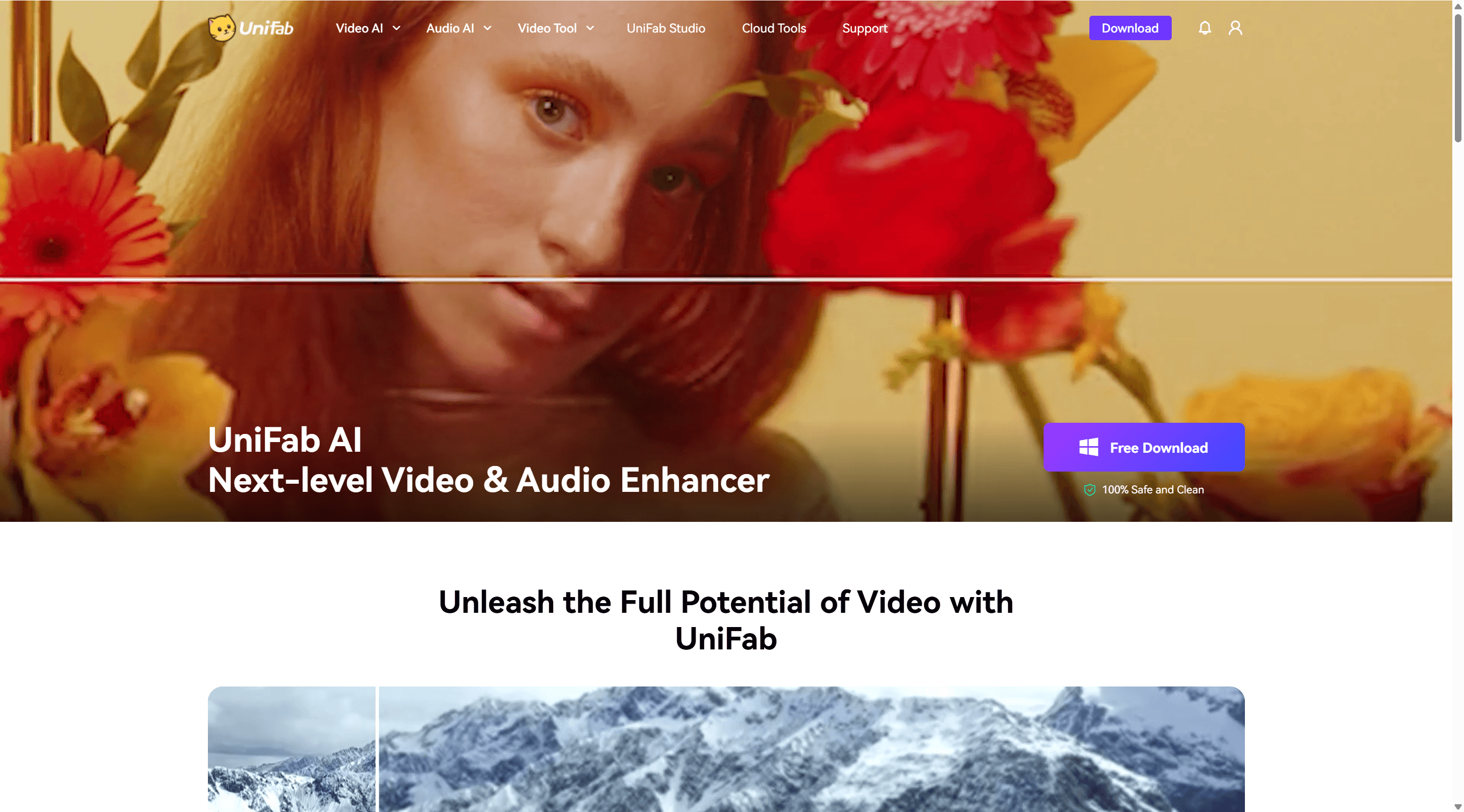
$50/년 | Windows | ⭐⭐⭐⭐
→ UniFab 공식 사이트
화질을 개선해야 할 비디오가 50개나 있나요? UniFab이 친구가 되어줄 것입니다.
대부분의 개선 프로그램은 옆에서 지켜봐야 합니다. UniFab은 여러 비디오를 대기열에 넣고, 기본 설정을 지정한 다음, 밤새 실행되도록 할 수 있습니다. 저는 자는 동안 30개의 비디오를 처리했고 깨어났을 때 화질이 개선된 콘텐츠가 담긴 폴더를 확인했습니다.
비디오 당 품질은 Topaz 수준이 아니지만, 대량 작업을 할 때는 효율성이 더 중요합니다.
강점:
- 일괄 처리가 실제로 잘 작동함
- 스마트 프리셋으로 시간 절약
- 속도 대비 품질 균형이 좋음
- 설정해두고 잊어버리기 가능
약점:
- Windows 전용
- 연간 구독
- 대량 일괄 처리 시 가끔 충돌 발생
밀린 작업이 있는 유튜버이거나 가족 자료실을 디지털화하는 중이라면, 자동화 기능 하나만으로도 고려해 볼 가치가 있습니다.
추천 대상: 대량의 비디오를 처리하는 모든 사람
실제 선택 방법 (솔직한 이야기)
마케팅 헛소리는 잊으세요. 중요한 것은 다음과 같습니다:
가족 비디오/개인 영상을 개선하는 경우
AVCLabs($40/년)를 구매하세요. 쉽고, 충분히 좋으며, 사용하는 게 싫지 않을 것입니다. 얼굴 개선 기능이 가정용 비디오에 아주 요긴합니다.
정기적으로 콘텐츠를 제작하는 경우 (YouTube, 소셜 미디어)
HitPaw($80/년)를 구매하세요. 매주 업로드할 때는 속도가 중요합니다. 품질도 견고하며 렌더링을 기다리느라 정신줄을 놓을 일도 없습니다.
품질이 가장 중요한 경우 (클라이언트 작업, 복원, 영화)
눈 딱 감고 Topaz Video AI($299)를 구매하세요. 네, 비쌉니다. 네, 느립니다. 네, 전문 작업에는 그만한 가치가 있습니다.
돈이 없는 경우
DaVinci Resolve(무료)를 다운로드하고 주말 동안 배우는 데 투자하세요. 무료 버전도 합법적인 전문 소프트웨어입니다. 또는 애니메이션 화질을 개선한다면 Waifu2x를 사용하세요.
디지털화할 오래된 DVD/VHS가 있는 경우
DVDFab Enlarger AI ($70)를 구매하세요. 이 작업을 위해 특별히 제작되었으며 성능이 확실합니다.
컴퓨터가 오래되었거나 성능이 낮은 경우
TensorPix ($19/월)를 사용하세요. 클라우드 처리를 이용하므로 하드웨어 사양은 중요하지 않습니다.
실제로 개선할 수 있는 것 (기대치 관리)
솔직하게 말씀드려야 할 것이 있습니다: 영상 개선은 마법이 아닙니다.
수정 가능한 것:
- 저해상도 비디오 (480p → 1080p는 아주 좋으며, 720p → 4K도 잘 작동함)
- YouTube/소셜 미디어의 압축 노이즈(아티팩트)
- 적당한 노이즈와 그레인
- 약간 흔들리는 영상
- 좋지 않은 조명과 색상
- 오래된 DVD 화질
수정 불가능한 것:
- 초점이 심하게 나간 비디오 (흐릿하면 계속 흐릿한 상태로 남음)
- 극심한 모션 블러
- 완전히 검은 화면 (디테일 없음 = 개선할 것 없음)
- 과도하게 압축되었거나 여러 번 복사된 영상
- 더러운 렌즈로 촬영된 영상
사람들이 완전히 검은 보안 영상을 보내며 "깨끗하게 해달라"고 요청한 적이 있습니다. 픽셀에 정보가 전혀 없다면, 지구상의 어떤 소프트웨어도 존재하지 않는 디테일을 만들어낼 수 없습니다. AI는 똑똑하지만 초능력은 아닙니다.
가장 좋은 결과는 원래 괜찮았지만 품질이 저하된 콘텐츠에서 나옵니다 - 오래된 DVD, 압축된 비디오, 구형 카메라로 적절한 조명에서 촬영된 영상 등이죠. 이런 것들은 눈에 띄게 좋아질 수 있습니다.
처리 속도 현실 점검
모두가 속도에 대해 묻습니다. 괜찮은 하드웨어(RTX 3080)에서 10분짜리 1080p→4K 개선 작업을 했을 때 제가 실제로 경험한 내용은 다음과 같습니다:
- HitPaw: 20분 (빠름)
- AVCLabs: 30분 (보통)
- VideoProc: 25분 (보통)
- UniFab: 35분 (약간 느림)
- Topaz: 45-60분 (느리지만 품질이 그 이유를 설명함)
- DVDFab: 50분 (느림)
GPU가 없다면요? 여기에 5-10배를 곱하세요. 네, 진심입니다. 그래픽 카드는 일반적인 개선 작업에서 선택 사항이 아닙니다.
클라우드 서비스는 이를 우회하지만, 처리 시간을 업로드/다운로드 시간과 맞바꾸게 됩니다.
자주 묻는 질문 (사람들이 실제로 묻는 것들)
흐릿한 비디오를 정말 선명하게 만들 수 있나요?
왜 흐릿한지에 따라 다릅니다. 압축 블러나 해상도 블러인가요? 네, 확실히 가능합니다. 초점 블러나 모션 블러인가요? 아니요, 복구할 정보가 존재하지 않습니다. AI 개선은 패턴 인식이지 마법이 아닙니다.
무료 DaVinci Resolve가 정말 좋은가요, 아니면 기능이 심하게 제한되어 있나요?
정말 좋습니다. 전문가 수준으로 좋습니다. Blackmagic은 하드웨어와 유료 Studio 버전으로 수익을 냅니다. 그들은 사람들을 생태계에 끌어들이기 위해 무료 버전을 제공합니다. 무료 버전의 Super Scale 기능은 일부 $100짜리 유료 도구보다 낫습니다.
Topaz는 왜 그렇게 비싼가요?
그만큼 받을 수 있기 때문입니다. 최고이며, 전문가들이 사용하고, 그들도 그것을 압니다. 또한 AI 모델 개발에는 비용이 많이 듭니다. $299의 가치가 있을까요? 전문가에게는 그렇습니다. 가정용 사용자에게는 아마 아닐 겁니다.
정말 좋은 컴퓨터가 필요한가요?
데스크톱 소프트웨어의 경우, 그렇습니다. 개선 작업에는 CPU보다 GPU가 훨씬 중요합니다. 클라우드 서비스를 이용하면 이 문제를 건너뛸 수 있지만 매달 비용을 지불해야 합니다. 초기 하드웨어 비용과 지속적인 구독료 중 하나를 선택해야 합니다.
480p를 4K로 업스케일링할 수 있나요?
기술적으로는 가능합니다. 그래야 할까요? 아마 1080p가 나을 겁니다. 480p(720x480 픽셀)에서 4K(3840x2160)로 가는 것은 AI에게 약 97%의 픽셀을 새로 만들어내라고 요구하는 것입니다. 기존 업스케일링보다는 훨씬 좋아 보이겠지만 진정한 4K 디테일은 얻을 수 없습니다. DVD의 경우 1080p를 목표로 하고 만족하는 것이 좋습니다.
어두운 비디오를 어떻게 밝게 만드나요?
개선 소프트웨어가 도움이 될 수 있지만 색 보정 도구가 더 효과적입니다. DaVinci Resolve(무료 버전 포함)나 Premiere Pro가 전용 개선 도구보다 이 작업에 더 나은 도구를 갖추고 있습니다. 비디오가 디테일이 전혀 보이지 않는 완전 검은색이라면, 무엇으로도 살릴 수 없습니다.
워터마크 제거는 어떤가요?
불법 복제를 조장하기 때문에 어떤 합법적인 소프트웨어도 이 기능을 제공하지 않습니다. 일부 도구는 노이즈 제거 중에 실수로 아주 희미한 워터마크를 줄일 수도 있겠지만, 기능으로 제공되는 것은 아닙니다. 깨끗한 영상이 필요하다면 정식으로 라이선스를 구매하세요.
YouTube 비디오용으로는 어떤 것이 좋은가요?
HitPaw나 AVCLabs입니다. 둘 다 정기적인 업로드를 하기에 충분히 빠르고 YouTube의 압축을 고려할 때 품질도 충분히 좋습니다. Topaz는 아주 완벽하게 다듬어진 룩을 추구하는 것이 아니라면 과도한 스펙입니다.
제가 실제로 이 도구들을 테스트한 방법
저는 여기서 보도 자료를 앵무새처럼 읊는 것이 아닙니다. 저는 2025년 9월과 10월을 실제 프로젝트에서 이 도구들을 사용하는 데 보냈습니다:
테스트에 포함된 비디오:
- 90년대 아버지의 VHS 가족 비디오 (이 모든 게 시작된 이유)
- 제가 합법적으로 소유한 오래된 DVD 영화들
- 다시 다운로드한 압축된 YouTube 비디오들
- 끔찍한 조명에서 촬영된 스마트폰 영상
- 다양한 소스에서 받은 클라이언트 영상
하드웨어:
- 메인 머신: i7-12700K, RTX 3080, 32GB RAM
- 구형 노트북: i5-8250U (좋은 GPU 없이 테스트하기 위해)
- Windows 11과 macOS 모두 테스트됨
저는 처리 시간을 추적하고, 아티팩트(노이즈)를 기록하고, 400% 확대하여 결과물을 비교했으며, 실제 시청 환경(단지 픽셀만 들여다보는 것이 아니라)에서 어떻게 보이는지 확인하기 위해 4K TV에서 개선된 비디오를 실제로 시청했습니다.
일부 회사는 테스트를 위해 무료 라이선스를 보내주었습니다. 제 돈으로 직접 구매한 것도 여러 개 있습니다. 평가는 누가 공짜로 줬느냐가 아니라 순수하게 성능에 기반합니다.
최종 추천 (요약)
모든 것을 테스트한 후, 제가 실제로 사용하는 것은 다음과 같습니다:
중요한 작업용: Topaz Video AI (느리지만 최고의 품질)
일반 작업용: HitPaw (빠르고, 충분히 좋으며, 기다리게 하지 않음)
예산이 한정된 클라이언트용: AVCLabs (사용하기 쉽고, 좋은 결과)
제 편집 프로젝트용: DaVinci Resolve (제가 이미 알고 있기 때문)
"최고의" 개선 도구는 전적으로 여러분이 무엇을 하느냐에 달려 있습니다. Topaz는 객관적으로 최고의 품질이지만 비용과 시간 면에서 대가를 치러야 합니다. 90%의 사람들에게는 AVCLabs나 HitPaw가 가장 적절한 선택입니다.
너무 고민하지 마세요. 대부분의 도구는 체험판을 제공합니다. 2-3개를 다운로드해서 '여러분의' 실제 영상으로 테스트해 보고, 사용하기 싫지 않은 것을 구매하세요.
그리고 이것 보세요 - 만약 그냥 오래된 가족 비디오 몇 개를 고치는 거라면, $300를 쓸 필요는 없습니다. AVCLabs 같은 간단한 것을 구해서, 부모님께 개선된 비디오를 보여드려 기쁘게 해 드리고, 그걸로 끝내세요.
마지막 업데이트: 2025년 10월 | 새로운 도구가 나오거나 기존 도구가 대규모 업데이트되면 이 내용을 업데이트하겠습니다. 북마크를 하든 편한 대로 하세요.
특정 상황에 대해 질문이 있으신가요? 댓글을 남겨주시면 도와드리겠습니다.